Rekening Ponsel (REKPON) CIMB Niaga
Saat ini Klik Indomaret memberikan kemudahan bagi Anda pengguna Rekening Ponsel CIMB Niaga untuk dapat melakukan transaksi di Klik Indomaret secara praktis dan mudah.
Cara pembayaran dengan Rekening Ponsel CIMB Niaga di Website Klik Indomaret:
Silakan ikuti cara pembayaran menggunakan Rekening Ponsel CIMB Niaga pada website Klikindomaret berikut:
- Setelah melakukan checkout dan pemilihan Shipping Address serta Cara Pengiriman, pilih metode Rekening Ponsel CIMB Niaga pada Halaman Pembayaran.
- Periksa kembali semua detail pesanan, klik BAYAR untuk proses pembayaran.
- Pilih “Klik Disini” untuk melajutkan proses pembayaran.
- Masukkan 6 digit nomor kupon anda lalu pilih submit untuk konfirmasi pembayaran sukses.
- Proses pembayaran sudah selesai dan Kami akan mengirimkan email konfirmasi atas setiap transaksi ke email Anda.
Berikut langkah-langkah proses pembuatan Kupon Rekening Ponsel CIMB Niaga:
- Misalkan Anda ingin membuat kupon dengan nominal transaksi Rp. 100.000,- , ketik “Kupon 100000 dan kirim SMS ke 1418.
- Untuk konfirmasi pembuatan kupon, Anda akan diminta untuk memasukkan PIN mBanking.
- Setelah itu anda akan mendapatkan 6 digit nomor kupon Rekpon CIMB Niaga yang dapat digunakan untuk melakukan pembayaran.
Pembuatan Kupon Rekening Ponsel CIMB Niaga juga dapat dilakukan melalui:
- Aplikasi Go Mobile pada menu Isi Ulang Prabayar.
- Aplikasi Prepaid Reload dengan memilih menu Kupon / Coupon.
i-Saku
Saat ini Klik Indomaret memberikan kemudahan bagi Anda untuk dapat melakukan transaksi di Klik Indomaret menggunakan i-Saku.
Transaksi dengan i-Saku di Website Klik Indomaret:
- Setelah melakukan checkout dan pemilihan Shipping Address serta Cara Pengiriman, pilih metode pembayaran Uang Elektronik, pilih i-Saku lalu klik button Bayar.
- Akan muncul Form Pembayaran, lalu masukkan Kode Token (9 digit).
- Pilih button Bayar dan akan diarahkan ke thank you page dengan notifikasi pembayaran berhasil.
- Proses pembayaran sudah selesai dan Kami akan mengirimkan email konfirmasi atas setiap transaksi ke email Anda.
Berikut langkah-langkah proses pembuatan Token i-Saku :
- Pembuatan Token dapat dilakukan pada aplikasi i-Saku di handphone Anda.
- Setelah masuk ke aplikasi i-Saku, pilih menu Transaksi.
- Setelah itu klik button Meminta Token maka Anda akan diminta untuk memasukkan PIN i-Saku.
- Anda akan mendapatkan 9 digit Token yang dapat digunakan untuk transaksi.
Cara Registrasi i-Saku :
- Registrasi Standart Service
- Registrasi via SMS
- Ketik sms dengan format :
- DAFTARNAMA#JENIS_KELAMIN#TANGGAL LAHIR(DD-MM-YY)
- Contoh :
- DAFTAR RUDI#L#11-07-1990
- Kirim sms ke 2112, dan Anda akan mendapatkan sms notifikasi telah terdaftar di i-Saku beserta PIN.
- Download aplikasi i-Saku dan pilih menu Login, gunakan PIN yang sudah dikirmkan via sms
- Registrasi via Apps
- Masuk ke aplikasi i-Saku, pilih Daftar.
- Masukkan data yang diminta pada menu pendaftaran (nama, jenis kelamin, no. identitas, no. handphone, tempat dan tanggal lahir, dan alamat) lalu klik button Daftar.
- Masukkan kode verifikasi yang sudah dikirim via sms.
- Akan muncul notifikasi berhasil beserta PIN yang akan digunakan untuk bertransaksi.
- Cara Upgrade ke Layanan Full Service
- Pastikan Anda sudah terdaftar di Layanan Standart Service i-Saku.
- Minta formulir registrasi Layanan Full Service i-Saku di Toko Indomaret.
- Isi formulir dan kembalikan ke kasir dilengkapi fotokopi identitas diri (KTP/SIM/Kartu Pelajar).
- Anda akan mendapatkan notifikasi via sms apabila layanan i-Saku sudah berhasil diupgrade menjadi Full Service.
BCA KlikPay
Ada 3 langkah mudah untuk menggunakan BCA KlikPay:

Untuk melakukan registrasi dan Aktivasi serta untuk mengetahui Syarat dan Ketentuan dari penggunaan BCA KlikPay silakan kunjungi website BCA KlikPay pada http://www.klikbca.com/KlikPay.html
Cara pembayaran dengan BCA KlikPay di Website Klikindomaret:
Silakan ikuti cara pembayaran menggunakan BCA KlikPay pada website Klikindomaret berikut:
- Setelah melakukan checkout dan pemilihan Shipping Address serta Cara Pengiriman, pilih metode BCA KlikPay dalam Halaman Pembayaran.
- Setelah itu, klik PAY NOW dan Anda akan langsung dibawa ke layar login BCA KlikPay. Pastikan alamat domain yang tertulis di address bar browser adalah https://klikpay.klikbca.com
- Setelah Anda memasukkan user ID dan password maka akan tampil informasi data transaksi seperti nama merchant, waktu transaksi dan jumlah yang harus dibayar. Pilihlah jenis pembayaran KlikBCA atau BCA Card untuk transaksi tersebut.
- Pembayaran juga dapat digunakan dengan Kartu Kredit BCA Indomaret dengan memilih BCA Card.
- Untuk otorisasi pembayaran dengan BCA KlikPay, tekan tombol 'kirim OTP', dan Anda akan menerima kode OTP (One Time Password) yang dikirim melalui SMS ke handphone Anda. Masukkan kode OTP tersebut pada kolom yang tersedia.
- Apabila kode OTP yang Anda masukkan benar, transaksi pembayaran akan langsung diproses dan saldo rekening Anda (untuk jenis pembayaran KlikBCA) atau limit BCA Card Anda (untuk jenis pembayaran BCA Card) akan berkurang sejumlah nilai transaksi.
- Status keberhasilan transaksi Anda akan tampil pada layar transaksi dan Anda akan menerima email notifikasi.
- Silakan pilih “Kembali ke Situs Toko” untuk Anda Order Summary pada Halaman Finish. Anda bisa melakukan print Order Summary tersebut.
- Silakan selesaikan pembayaran melalui BCA KlikPay dalam waktu 30 menit untuk menghindari pembatalan transaksi secara otomatis.
- Kami akan mengirimkan email konfirmasi atas setiap transaksi ke email Anda.
Mandiri Clickpay
Untuk mengetahui cara melakukan Aktivasi Mandiri ClickPay silakan kunjungi website Mandiri ClickPay pada: Mandiri Clickpay

Cara pembayaran dengan Mandiri Clickpay di Website Klikindomaret:
- Setelah melakukan checkout dan pemilihan Shipping Address serta Cara Pengiriman, pilih
 Mandiri Clickpay pada Halaman Pembayaran.
Mandiri Clickpay pada Halaman Pembayaran.
- Setelah itu, klik PAY NOW dan Anda akan langsung dibawa ke halaman Mandiri ClickPay.
- Masukkan nomor kartu Mandiri (ATM ) pada Debit Card Anda.
- Untuk mengisi Token Response, pada Token Mandiri anda pilih Appli 3
- Aktifkan Token Mandiri Anda dengan menekan tombol

- Masukkan password Token Mandiri
- Tekan "3" ketika muncul pesan "APPLI"
- Masukkan "Challenge Code 1 atau 10 digit terakhir kartu debit" yang tertera pada layar Anda dan tekan
 selama 3 detik
selama 3 detik
- Masukkan "Challenge Code 2 atau Total Jumlah Transaksi" yang tertera pada layar Anda dan tekan
 selama 3 detik
selama 3 detik
- Masukkan "Challenge Code 3 atau Nomor Transaksi" yang tertera pada layar Anda dan tekan
 selama 3 detik
selama 3 detik
- Masukkan angka yang tertera di layar Token Mandiri Anda pada kolom "Token Response"
- Periksa kembali Summary Total yang harus Anda bayar, bila sudah sesuai dilanjutkan dengan klik “Process Payment”.
- Proses pembayaran telah selesai. Anda akan di-redirect ke halaman Finish untuk mendapatkan Order Summary. Anda bisa melakukan print Order Summary tersebut.
- Silakan selesaikan pembayaran melalui Mandiri ClickPay dalam waktu 30 menit untuk menghindari pembatalan transaksi secara otomatis.
- Kami akan mengirimkan email konfirmasi atas setiap transaksi ke email Anda.
Kartu Kredit (Visa, Master Card dan JCB)
Klikindomaret menerima pembayaran menggunakan kartu kredit Visa dan Master Card yang sudah mempunyai 3D Secure yang dikeluarkan oleh bank-bank di Indonesia seperti Kartu Kredit BCA, Bank Mandiri, CIMB Niaga, Bank Danamon, Bank Mega, bank Bukopin dan BNI.
Transaksi dengan Kartu Kredit Visa Master di Website Klikindomaret:
- Setelah melakukan checkout dan pemilihan Shipping Address serta Cara Pengiriman, pilih metode Kartu Kredit pada Halaman Pembayaran.
- Periksa kembali semua detail pesanan, klik PAY NOW untuk proses pembayaran.
- Tombol PAY NOW akan membawa Anda ke halaman Master Card Internet Gateway Service (MIGS). Jangan tutup halaman Klikindomaret sampai seluruh proses transaksi selesai.
- Silakan selesaikan pembayaran melalui Kartu Kredit dalam waktu 30 menit untuk menghindari pembatalan transaksi secara otomatis.
- Kami akan mengirimkan email konfirmasi atas setiap transaksi ke email Anda.
Berikut langkah-langkah proses pembayaran pada Halaman Secure Payment Page:
- Masukkan data
- Card holder name
- Card number
- Card type
- Expired date
- CVV number
- Issuer country
- Pada saat sistem sedang melakukan proses verifikasi transaksi Anda, notifikasi "Please wait while your payment is processed" akan muncul di layar. Tunggu sampai proses verifikasi selesai.
- Untuk otorisasi pembayaran dengan Kartu Kredit, Anda akan menerima kode OTP (One Time Password) yang dikirim ke handphone Anda. Masukkan kode OTP tersebut pada kolom yang tersedia
- Apabila transaksi berhasil dilakukan, maka dialog box akan menampilkan notifikasi "Your Payment has been approved". Proses pembayaran telah selesai. Anda akan di-redirect ke Halaman Finish untuk mendapatkan Order Summary. Anda bisa melakukan print Order Summary tersebut
- Kami akan mengirimkan email konfirmasi atas setiap transaksi ke email Anda.
CIMB Niaga Credit Card - Cicilan 3 Bulan
Saat ini Klikindomaret memberikan kemudahan bagi Anda pengguna kartu kredit CIMB Niaga. Khusus produk Non Grocery, Anda dapat berbelanja di Klikindomaret dan melakukan pembayaran dengan cicilan 0% dengan tenor 3 bulan.
Transaksi dengan CIMB Niaga Credit Card di Website Klikindomaret:
- Setelah melakukan checkout dan pemilihan Shipping Address serta Cara Pengiriman, pilih metode CIMB Niaga Credit Card - Cicilan 3 Bulan pada Halaman Pembayaran.
- Periksa kembali semua detail pesanan, klik PAY NOW untuk proses pembayaran.
- Tombol PAY NOW akan membawa Anda ke halaman Master Card Internet Gateway Service (MIGS). Jangan tutup halaman Klikindomaret sampai seluruh proses transaksi selesai.
- Silakan selesaikan pembayaran melalui Kartu Kredit dalam waktu 30 menit untuk menghindari pembatalan transaksi secara otomatis.
- Kami akan mengirimkan email konfirmasi atas setiap transaksi ke email Anda.
Berikut langkah-langkah proses pembayaran pada Halaman Secure Payment Page:
- Masukkan data
- Card holder name
- Card number
- Card type
- Expired date
- CVV number
- Issuer country
- Pada saat sistem sedang melakukan proses verifikasi transaksi Anda, notifikasi "Please wait while your payment is processed" akan muncul di layar. Tunggu sampai proses verifikasi selesai.
- Untuk otorisasi pembayaran dengan Kartu Kredit, Anda akan menerima kode OTP (One Time Password) yang dikirim ke handphone Anda. Masukkan kode OTP tersebut pada kolom yang tersedia
- Apabila transaksi berhasil dilakukan, maka dialog box akan menampilkan notifikasi "Your Payment has been approved". Proses pembayaran telah selesai. Anda akan di-redirect ke Halaman Finish untuk mendapatkan Order Summary. Anda bisa melakukan print Order Summary tersebut.
- Kami akan mengirimkan email konfirmasi atas setiap transaksi ke email Anda.
BCA Virtual Account
Saat ini Klik Indomaret menyediakan pembayaran menggunakan BCA Virtual Account untuk memudahkan Anda dalam bertransaksi.
Cara pembayaran dengan BCA Virtual Account di Website Klik Indomaret:
- Setelah melakukan checkout dan pemilihan Shipping Address serta Cara Pengiriman, pilih metode pembayaran Bank Transfer, lalu pilih BCA Virtual Account.
- Periksa kembali semua detail pesanan, klik Bayar untuk proses pembayaran.
- Anda akan masuk ke halaman finish untuk mendapatkan Order Summary dan anda akan mendapatkan nomor Virtual Account seperti berikut:
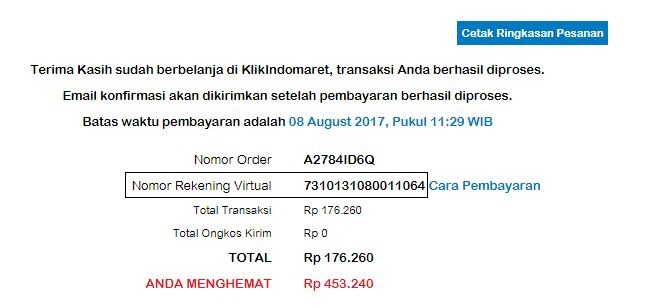
Berikut langkah pembayaran dengan BCA Virtual Account sesuai dengan channel dari BCA:
- Cara Membayar via ATM BCA:
- Di menu utama, pilih Transaksi Lainnya.
- Pilih menu Transfer.
- Pilih menu ke Rek BCA Virtual Account.
- Masukkan Nomor Virtual Account.
- Konfirmasi pembayaran dengan menekan pilihan Ya.
- Ikuti langkah selanjutnya sampai transaksi selesai.
- Cara Membayar via KlikBCA Individual:
- Login ke KlikBCA Individual.
- Pilih menu Transfer.
- Pilih Menu Transfer ke BCA Virtual Account.
- Masukkan Nomor Virtual Account.
- Pilih Lanjutkan untuk melanjutkan pembayaran.
- Masukkan RESPON KEYBCA APPLI 1 yang muncul pada Token BCA,lalu klik tombol Kirim.
- Cara Membayar via KlikBCA Bisnis:
- Login ke KlikBCA Bisnis.
- Pilih Menu Transfer Dana, lalu klik Tambah, pilih Ke BCA Virtual Account.
- Masukkan Nomor Virtual Account.
- Klik tombol kirim untuk mendaftarkan Virtual Account yang dituju.
- Klik tombol simpan untuk menyimpan Virtual Account yang dituju.
- Pada Menu Utama, pilih menu Transfer Dana, lalu pilih Ke BCA Virtual Account, pilih No. BCA Virtual Account yang dituju.
- Klik tombol Lanjut untuk melanjutkan pembayaran.
- Klik tombol Simpan untuk melanjutkan pembayaran.
- Pilih tombol Setuju untuk melanjutkan Otorisasi Transaksi.
- Mohon mengikuti instruksi pada tab Otorisasi, lalu Input angka yang terdapat pada layar KeyBCA.
- Transaksi berhasil diotorisasi, Pilih tombol Simpan untuk menyelesaikan transaksi.
- Cara Membayar via Mobile Banking BCA :
- Buka Aplikasi BCA Mobile.
- Pilih Menu m-BCA.
- Pilih Menu m-Transfer.
- Pilih Opsi BCA Virtual Account.
- Masukkan Nomor Virtual Account yang dituju, lalu klik tombol OK.
- Klik tombol Send yang berada di sudut kanan atas aplikasi untuk melakukan transfer.
- Klik OK untuk melanjutkan pembayaran.
- Input PIN BCA untuk mengotorisasi transaksi.
Transfer via ATM
Klikindomaret menerima pembayaran melalui transfer via ATM dari semua rekening bank yang tergabung dalam jaringan ATM Bersama, Prima dan Alto.
Cara pembayaran dengan Transfer Via ATM di Website Klikindomaret:
- Setelah melakukan checkout dan pemilihan Shipping Address serta Cara Pengiriman, pilih metode Transfer Via ATM dalam Halaman Pembayaran.
- Periksa kembali semua detail pesanan, klik PAY NOW untuk proses pembayaran.
- Anda akan masuk ke halaman Finish untuk mendapatkan Order Summary dan Anda akan mendapatkan nomor Virtual Account. Anda bisa melakukan print Order Summary tersebut dan gunakan nomor Virtual Account tersebut untuk melakukan proses pembayaran.
- Silakan melakukan pembayaran melalui ATM Transfer dalam waktu 2 jam untuk menghindari pembatalan transaksi secara otomatis.
- Kami akan mengirimkan konfirmasi atas setiap transaksi ke email Anda.
Berikut langkah pembayaran sesuai dengan Kartu ATM yang digunakan:
|
Pembayaran Melalui ATM
|
 |
ATM Bersama
|
|
 |
ATM Prima
|
|
 |
ATM Alto
|
|
 |
ATM Permata
|
|
Pembayaran melalui ATM BCA/Bank sejenis dalam Jaringan PRIMA
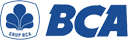
- Masukkan PIN
- Pilih “Transaksi Lainnya”
- Pilih “Transfer”
- Pilih “Ke Rek Bank Lain”
- Masukkan Kode sandi Bank Permata (013) kemudian tekan “Benar”
- Masukkan Jumlah pembayaran sesuai dengan yang ditagihkan dalam tiket. (Jumlah yang ditransfer harus sama persis dengan yang ada pada itinerary, tidak lebih dan tidak kurang). Contoh pada itinerary diatas adalah: Rp 321.600. Penting: Jumlah nominal yang tidak sesuai dengan tagihan pada itinerary akan menyebabkan transaksi gagal.
- Masukkan Nomor Rekening tujuan 16 Digit Kode Bayar. Contoh pada itinerary diatas adalah: 8990669281611512 lalu tekan “Benar”
- Muncul Layar Konfirmasi Transfer yang berisi nomor rekening tujuan bank permata dan Nama Konsumen beserta jumlah yang dibayar, jika sudah benar, Tekan “Benar”.
- Selesai
Pembayaran melalui ATM Mandiri/Bank sejenis dalam Jaringan ATM Bersama

- Pilih Bahasa
- Masukkan PIN
- Pilih “Transaksi Lainnya”
- Pilih “Transfer”
- Pilih “Ke Rekening Bank Lain ATM Bersama/Link”
- Masukkan nomor rekening tujuan Kode Bank Permata 16 Digit Kode Bayar. Contoh pada itinerary diatas adalah 0138990669281611512 lalu tekan “Benar”
- Masukkan Jumlah pembayaran sesuai dengan yang ditagihkan dalam tiket (Jumlah yang ditransfer harus sama persis dengan yang ada pada itinerary, tidak lebih dan tidak kurang)Contoh pada itinerary diatas adalah: Rp 321.600. Penting: Jumlah nominal yang tidak sesuai dengan tagihan pada itinerary akan menyebabkan transaksi gagal.
- Kosongkan nomor referensi transfer kemudian tekan “Benar”
- Muncul Layar Konfirmasi Transfer yang berisi nomor rekening tujuan bank permata dan Nama Konsumen beserta jumlah yang dibayar, jika sudah benar, Tekan “Ya”.
- Selesai
Pembayaran melalui ATM Bank Permata

- Pilih Bahasa
- Masukkan PIN
- Pilih “Transaksi Lainnya”
- Pilih “Transaksi Pembayaran”
- Pilih “Lain Lain”
- Pilih “Pembayaran Virtual Account”
- Masukkan Nomor Virtual Account 16 Digit Kode Bayar. Contoh pada itinerary diatas adalah 899001669281611512
- Muncul Layar Konfirmasi yang berisi Nomor Virtual Account dan Nama Penumpang bila sudah benar pilih “Benar”
- Pilih Rekening Anda yang akan digunakan untuk pembayaran
- Selesai
Pertanyaan Umum Seputar Transfer Via ATM
- Apakah untuk melakukan transaksi pembayaran hanya dapat dilakukan di ATM BCA, Mandiri dan Permata?
- Tidak, Transaksi pembayaran (transfer) dapat juga dilakukan di seluruh ATM yang tergabung dalam jaringan ATM Bersama, Prima dan Alto
- Apakah dikenakan biaya apabila melakukan transaksi di Jaringan ATM bersama atau Prima?
- Ya, biaya dikenakan apabila melakukan pembayaran melalui jaringan ATM bersama, Prima atau Alto, biaya yang dikenakan sesuai dengan ketetapan ATM Bersama, Prima dan Alto. Saat ini biaya yang dikenakan adalah Rp 7500/transaksi. Untuk transaksi di ATM Bank Permata dengan menggunakan Kartu Bank Permata tidak dikenakan biaya.,-
- Apakah bisa melakukan pembayaran dengan menggunakan kartu ATM bank Mandiri di Mesin ATM BNI atau sebaliknya?
- Bisa, Pembayaran dapat dilakukan dengan kartu ATM di seluruh Mesin ATM dalam Jaringan yang sama (ATM Bersama, Prima atau Alto), dengan dikenakan biaya yang ditetapkan oleh masing-masing bank dan jaringan (saat ini Rp. 5000/transaksi)
- Bagaimana bila jumlah nominal uang yang ditransfer untuk pembayaran tidak sama dengan harga yang tertera dalam tagihan/invoice?
- Transaksi akan ditolak, jumlah nominal uang yang ditransfer harus sesuai dengan yang tertera dalam tagihan/invoice.
- Apakah dapat melakukan pembayaran melalui internet banking?
- Internet banking pada beberapa bank menyediakan transfer dana online, namun sebagian besar tidak. Transfer dengan RTGS atau pun Kliring tidak dapat dilakukan untuk membayar tagihan/invoice. pembayaran transfer melalui ATM adalah rekomendasi kami.
COD (Cash On Delivery)
1. Apa itu COD ?
COD atau Cash On Delivery adalah metode pembayaran di tempat dengan cara pembayaran tunai pada saat barang diantarkan ke alamat pengiriman Anda. Metode ini hanya dapat dilakukan untuk transaksi pembelian i-Store (dengan metode “Pesan Antar”). Untuk melihat daerah yang dicakupi COD, silakan klik disini
2. Syarat dan Ketentuan metode pembayaran COD
- Metode pembayaran COD hanya dapat dipilih saat transaksi i-Store.
- Metode pembayaran COD hanya untuk metode Pesan Antar (tidak berlaku untuk Pesan Ambil)
- Konsumen tidak dapat memilih slot waktu pengiriman pada metode COD. Pengiriman akan dilakukan maksimal 24 jam setelah pemesanan.
- Customer Care Klikindomaret akan melakukan verifikasi pesanan Anda melalui telepon.
- Sebelum memilih metode COD, pastikan bahwa email dan nomor telepon (atau mobile phone) Anda benar.
- Apabila dalam waktu 2 jam Anda tidak menjawab telepon kami, pesanan Anda akan kami batalkan.
- Anda harus mengisi jumlah uang tunai yang akan dipakai untuk melakukan pembayaran.
- Untuk sementara, kami hanya menerima uang tunai sebagai pembayaran.
- Anda wajib mengisi kolom jumlah uang yang akan anda gunakan untuk melakukan pembayaran kepada Armada Toko kami.
3. Bagaimana cara membayar dengan COD
Cara pembayaran dengan COD (Cash On Delivery) di website Klikindomaret
- Setelah melakukan checkout dan pemilihan Shipping Address serta Cara Pengiriman, pilih metode COD (Cash On Delivery) dalam Halaman Pembayaran.
- Setelah anda memilih pembayaran COD silahkan perhatikan jumlah yang akan Anda bayar. Jika sudah benar, pilih jumlah uang yang akan anda gunakan untuk pembayaran nantinya, lalu klik PAY NOW.
- Setelah proses pembayaran selesai, Anda akan masuk keadalam halaman Finish untuk mendapatkan Order Summary. Anda bisa melakukan print Order Summary tersebut.
- Customer Care Klikindomaret akan melakukan verifikasi pesanan Anda melalui telepon.
- Kami akan mengirimkan email konfirmasi atas setiap transaksi ke email Anda
Bayar Tunai di Toko Indomaret
Cara pembayaran melalui Toko Indomaret di Website Klikindomaret:
- Setelah melakukan checkout dan pemilihan Shipping Address serta Cara Pengiriman, pilih metode Bayar di Indomaret dalam Halaman Pembayaran.
- Periksa kembali semua detail pesanan, klik PAY NOW untuk proses pembayaran.
- Setelah proses pembayaran selesai, Anda akan masuk keadalam halaman Finish untuk mendapatkan Order Summary. Anda bisa melakukan print Order Summary tersebut.
- Lalu Anda akan mendapatkan link untuk dapat mencetak Slip Pembayaran pada Halaman Finish.
- Bawa print out Slip Pembayaran pada saat Anda melakukan pembayaran di Toko Indomaret.
- Lakukan pembayaran di Toko Indomaret secara cash, menggunakan debit card, voucher Indomaret dan Indomaret card.
- Setelah pembayaran selesai, Anda akan mendapatkan email konfirmasi bahwa pembayaran Anda telah berhasil.
- Maksimal pembayaran dengan metode Bayar Tunai di Toko Indomaret adalah senilai Rp 5.000.000,-.





 Retail
Retail Food
Food Virtual
Virtual Travel
Travel Tiket
Tiket



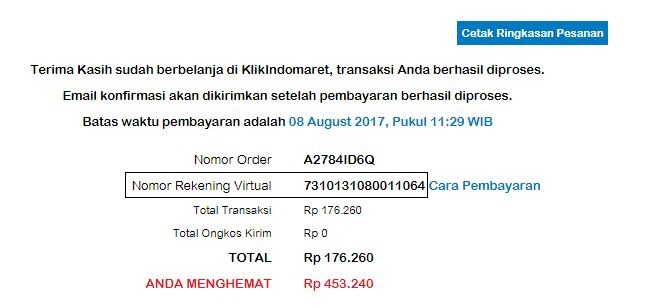










 Mitra Klik
Mitra Klik




 Kirim ke Alamat
Kirim ke Alamat








 Kode Kupon:
Kode Kupon: 




